Dell /EMC CX4i Manuel du propriétaire
PDF
Télécharger
Document
Baies de stockage iSCSI Dell/EMC de série CX4 avec clusters de basculement Microsoft® Windows Server® Guide d'installation et de dépannage du matériel Introduction Câblage du matériel du cluster Préparation des systèmes pour la mise en cluster Dépannage Fiche de configuration iSCSI Formulaire technique du cluster Remarques, précautions et avertissements REMARQUE : une REMARQUE indique des informations importantes qui peuvent vous aider à mieux utiliser votre ordinateur. PRÉCAUTION : une PRÉCAUTION vous avertit d'un risque de dommage matériel ou de perte de données et vous indique comment éviter le problème. AVERTISSEMENT : un AVERTISSEMENT vous avertit d’un risque d'endommagement du matériel, de blessure corporelle ou de mort. Les informations contenues dans ce document sont sujettes à modification sans préavis. © 2009–2010 Dell Inc. Tous droits réservés La reproduction de ce document de quelque manière que ce soit sans l'autorisation écrite de Dell Inc. est strictement interdite. Marques mentionnées dans ce document : Dell, le logo DELL, PowerEdge, et PowerVault sont des marques commerciales de Dell Inc.; Active Directory, Microsoft, Windows, Windows Server, Windows XP et Windows NT sont des marques commerciales ou des marques déposées de Microsoft Corporation aux Etats-Unis et/ou dans d'autres pays ; EMC, Navisphere, et PowerPath sont des marques déposées et MirrorView, SAN Copy, et SnapView sont des marques commerciales de EMC Corporation. D'autres marques commerciales et noms de marque peuvent être utilisés dans ce document pour faire référence aux entités se réclamant de ces marques et de ces noms ou de leurs produits. Dell Inc. dénie tout intérêt propriétaire vis-à -vis des marques et des noms de marque autres que les siens. Janvier 2010 Rév A02 Retour à la page Contenu Câblage du matériel du cluster Baies de stockage iSCSI Dell/EMC de série CX4 avec clusters de basculement Microsoft® Windows Server® Guide d'installation et de dépannage du matériel Câblage de la souris, du clavier et du moniteur Câblage des blocs d'alimentation Câblage du cluster pour les réseaux public et privé Câblage des systèmes de stockage REMARQUE : pour configurer des serveurs lames Dell dans un cluster Dell PowerEdge, voir le document Using Dell Blade Servers in a Dell PowerEdge High Availability Cluster (Utilisation de serveurs lames Dell dans un cluster Dell PowerEdge à haute disponibilité), disponible sur le site Web du support technique de Dell à l'adresse support.dell.com/manuals. Câblage de la souris, du clavier et du moniteur Si vous installez un cluster dans un rack, vous devez ajouter un commutateur KVM pour connecter la souris, le clavier et le moniteur aux nœ uds. Voir la documentation fournie avec le rack pour savoir comment relier chaque nœ ud au commutateur KVM. Câblage des blocs d'alimentation Voir la documentation de chaque composant du cluster pour vous assurer que les spécifications relatives à l'alimentation sont respectées. Respectez les consignes suivantes pour protéger le cluster contre les défaillances résultant de coupures de courant : l Pour les nœ uds comprenant plusieurs blocs d'alimentation, branchez chaque bloc sur un circuit électrique distinct. l Utilisez des onduleurs. l Dans certains environnements, utilisez des groupes électrogènes de secours et des sources d'alimentation provenant de différentes sous-stations électriques. La figure et la figure 2-2 présentent le câblage recommandé pour l'alimentation d'une solution de cluster comprenant deux serveurs PowerEdge et deux systèmes de stockage. Pour garantir la redondance de l'alimentation, les blocs d'alimentation principaux de tous les composants sont regroupés sur un ou deux circuits, et les blocs d'alimentation redondants sur un circuit différent. Figure 2-1. Exemple de câblage électrique - Systèmes PowerEdge équipés d'un seul bloc d'alimentation Figure 2-2. Exemple de câblage électrique - Systèmes PowerEdge équipés de deux blocs d'alimentation Câblage du cluster pour les réseaux public et privé Les cartes réseau installées sur les nœ uds du cluster fournissent au moins deux connexions réseau par nœ ud, comme indiqué dans le tableau 2-1. REMARQUE : pour configurer des serveurs lames Dell dans un cluster Dell PowerEdge, voir le document Using Dell Blade Servers in a Dell PowerEdge High Availability Cluster (Utilisation de serveurs lames Dell dans un cluster Dell PowerEdge à haute disponibilité), disponible sur le site Web du support technique de Dell à l'adresse support.dell.com/manuals. Tableau 2-1. Connexions réseau Connexion réseau Description Réseau public Toutes les connexions vers le réseau local client. Au moins un réseau public doit être configuré en mode mixte pour que le basculement vers le réseau privé soit pris en charge. Réseau privé Connexion dédiée exclusivement au partage des informations sur l'état et l'intégrité du cluster. Réseau iSCSI Deux connexions iSCSI directes ou commutées reliant le nœ ud du cluster au système de stockage. La figure 2-3 présente un exemple de câblage dans lequel les cartes réseau dédiées de chaque nœ ud sont connectées entre elles (pour le réseau privé), tandis que les autres cartes réseau sont connectées au réseau public. Figure 2-3. Exemple de câblage réseau Câblage du réseau public Toute carte réseau prise en charge par un système exécutant TCP/IP peut être utilisée pour établir la connexion avec les segments du réseau public. Vous pouvez installer des cartes réseau supplémentaires pour ajouter d'autres segments de réseau public ou pour assurer la redondance en cas de défaillance d'une carte réseau principale ou d'un port du commutateur. Câblage du réseau privé La connexion des nœ uds au réseau privé est fournie par une carte réseau différente sur chaque nœ ud. Ce réseau est utilisé pour les communications internes du cluster.Le tableau 2-2 décrit les deux configurations de réseau privé possibles. Tableau 2-2. Composants matériels et connexions pour un réseau privé Méthode Composants matériels Connexion Commutateur réseau Cartes réseau et commutateurs Ethernet Gigabit ou 10 Gigabit Suivant le matériel que vous possédez, connectez les câbles CAT5e ou CAT6, les câbles optiques multimode avec les connecteurs locaux LC (Local Connector), ou les câbles Twinax entre les cartes réseau des nœ uds et un commutateur. Point à point (cluster de deux nœ uds uniquement) Cartes réseau Ethernet Copper Gigabit ou 10 Gigabit avec connecteurs RJ-45 Utilisez un câble Ethernet CAT5e ou CAT6 standard pour relier les cartes réseau de chacun des nœ uds. Cartes réseau Ethernet Copper 10 Gigabit avec connecteurs SFP+ Connectez un câble Twinax pour relier les cartes réseau de chacun des nœ uds. Cartes réseau optique Ethernet Gigabit ou 10 Gigabit avec connecteurs LC Connectez un câble optique multimode pour relier les cartes réseau de chacun des nœ uds. REMARQUE : pour plus d'informations sur les types de câbles pris en charge, consultez la documentation relative à votre système ou à votre carte réseau. Utilisation de cartes réseau à deux ports Vous pouvez configurer le cluster de sorte que le réseau public serve de réseau de basculement pour les communications du réseau privé. Si vous utilisez des cartes réseau à deux ports ne configurez pas les deux ports simultanément pour prendre en charge les réseaux public et privé. Regroupement (« teaming ») des cartes réseau Le regroupement (« teaming ») de cartes réseau consiste à associer plusieurs cartes réseau de manière à bénéficier de fonctions d'équilibrage de charge et de tolérance aux pannes. Le cluster prend en charge le regroupement des cartes réseau sur les réseaux publics uniquement. Vous ne pouvez pas l'utiliser avec les réseaux privés. Les cartes réseau regroupées doivent être de la même marque. Ne mélangez pas les marques. Câblage des systèmes de stockage Cette section contient des informations concernant le câblage direct d'un cluster à un système de stockage ou à un ou plusieurs systèmes de stockage dans une configuration iSCSI avec liaison par commutateur. REMARQUE : les illustrations de cette section offrent des exemples de connexion des nœ uds du cluster aux ports iSCSI Gigabit du système de stockage. Utilsez des câbles à fibre optique et une méthode de câblage identique pour connecter les ports iSCSI 10 Gigabit au système de stockage. REMARQUE : les connexions présentées dans cette section constituent une méthode vérifiée permettant de garantir la redondance des connexions entre les nœ uds du cluster et le système de stockage. Toutefois, d'autres méthodes permettant d'atteindre le même type de connectivité redondante sont possibles. Câblage d'un système de stockage et d'un cluster à connexion directe Une configuration de cluster à connexion directe se compose de ports de carte réseau iSCSI redondants, directement reliés à un système de stockage Dell/EMC. La figure 2-4 montre un exemple de cluster unique à connexion directe avec des ports iSCSI redondants installés sur chaque nœ ud. Figure 2-4. Configuration d'un cluster à connexion directe Câblage entre un cluster et un système de stockage Dell/EMC Chaque nœ ud est relié aux ports iSCSI Gigabit du système de stockage à l'aide de câbles réseau CAT5e ou CAT6 dotés de connecteurs RJ45, ou aux ports iSCSI 10 Gigabit du système de stockage à l'aide de câbles à fibre optique multimode dotés de connecteurs LC. Câblage entre un cluster de deux nœuds et un système de stockage Dell/EMC REMARQUE : dans les configurations à connexion directe, les ports iSCSI 10 Gigabit situés sur la baie de stockage peuvent être connectés uniquement aux cartes réseau 10 Gigabit des serveurs. 1. 2. Connectez le nœ ud 1 au système de stockage : a. Connectez un câble réseau entre la carte réseau 0 du nœ ud 1 et le port iSCSI 0 du processeur de stockage PS-A. b. Connectez un câble réseau entre la carte réseau 1 du nœ ud 1 et le port iSCSI 0 du processeur de stockage PS-B. Connectez le nœ ud 2 au système de stockage : a. Connectez un câble réseau entre la carte réseau 1 du nœ ud 2 et le port iSCSI 1 du processeur de stockage PS-A. b. Connectez un câble réseau entre la carte réseau 0 du nœ ud 2 et le port iSCSI 1 du processeur de stockage PS-B. Figure 2-5. Câblage entre un cluster de deux nœuds et un système de stockage CX4-120 ou CX4-240 Figure 2-6. Câblage entre un cluster de deux nœuds et un système de stockage CX4-480 Figure 2-7. Câblage entre un cluster de deux nœuds et un système de stockage CX4-960 Câblage entre un cluster de plusieurs nœuds et un système de stockage Dell/EMC Vous pouvez configurer un cluster comportant plus de deux nœ uds dans une configuration à connexion directe à l'aide du système de stockage Dell/EMC, en fonction du nombre de ports iSCSI disponibles. Avec un port Gigabit iSCSI, le système de stockage CX4-120 peut prendre en charge jusqu'à 4 nœ uds de cluster, les systèmes de stockage CX4-240 et CX4-480 jusqu'à 6 nœ uds de cluster et le système de stockage CX4-960 jusqu'à 8 nœ uds de cluster. Avec un port 10 Gigabit iSCSI, les système de stockage CX4-120 et CX4-240 peuvent prendre en charge jusqu'à 2 nœ uds de cluster, et les systèmes de stockage CX4480 et CX-960 jusqu'à 4 nœ uds de cluster. L'exemple qui suit explique le processus de câblage d'un cluster de quatre nœ uds : REMARQUE : le système de stockage Dell/EMC nécessite au moins quatre ports iSCSI sur chaque processeur de stockage du système. REMARQUE : les étapes suivantes peuvent être modifiées pour ajouter d'autres clusters ou systèmes autonomes. 1. 2. 3. 4. Connectez le nœ ud 1 au système de stockage : a. Connectez un câble réseau entre la carte réseau 0 du nœ ud 1 et le port iSCSI 0 du processeur de stockage PS-A. b. Connectez un câble réseau entre la carte réseau 1 du nœ ud 1 et le port iSCSI 0 du processeur de stockage PS-B. Connectez le nœ ud 2 au système de stockage : a. Connectez un câble réseau entre la carte réseau 0 du nœ ud 2 et le port iSCSI 1 du processeur de stockage PS-A. b. Connectez un câble réseau entre la carte réseau 1 du nœ ud 2 et le port iSCSI 1 du processeur de stockage PS-B. Connectez le nœ ud 3 au système de stockage : a. Connectez un câble réseau entre la carte réseau 0 du nœ ud 3 et le port iSCSI 2 du processeur de stockage PS-A. b. Connectez un câble réseau entre la carte réseau 1 du nœ ud 3 et le port iSCSI 2 du processeur de stockage PS-B. Connectez le nœ ud 4 au système de stockage : a. b. Connectez un câble réseau entre la carte réseau 0 du nœ ud 4 et le port iSCSI 3 du processeur de stockage PS-A. Connectez un câble réseau entre la carte réseau 1 du nœ ud 4 et le port iSCSI 3 du processeur SP-B. Câblage entre plusieurs clusters et un système de stockage Dell/EMC Étant donné le grand nombre de ports iSCSI sur le système de stockage de la série CX4, vous avez également la possibilité de configurer plusieurs clusters ou une combinaison de serveurs en cluster et non mis en cluster dans une configuration à connexion directe. Par exemple, quatre ports iSCSI Gigabit par processeur de stockage sur les systèmes de stockage Dell/EMC CX4-120, ou quatre ports iSCSI 10 Gigabit par processeur de stockage sur les systèmes de stockage Dell/EMC CX4-480 et CX4-960 vous permettent de connecter deux clusters de deux nœ uds, ou un cluster de deux nœ uds et deux systèmes non mis en cluster dans une configuration à connexion directe. Les six ports iSCSI Gigabit par processeur de stockage sur les systèmes de stockage Dell/EMC Dell/EMC CX4-240 et CX4-480 vous permettent de connecter trois clusters de 2 deux nœ uds, ou 2 clusters de deux nœ uds et deux systèmes non mis en cluster dans une configuration à connexion directe. De même, avec huit ports iSCSI Gigabit par processeur de stockage sur le système de stockage Dell/EMC CX4-960, vous pouvez connecter quatre clusters de deux nœ uds, ou 2 clusters de deux nœ uds et quatre systèmes non mis en cluster dans une configuration à connexion directe. REMARQUE : si le système de stockage CX4 est relié à plusieurs clusters dans une configuration à connexion directe, vous devez activer EMC® Access Control. Câblage entre deux clusters de deux nœuds et un système de stockage Dell/EMC L'exemple suivant indique les étapes à suivre pour réaliser le câblage de deux clusters à deux nœ uds. Le système de stockage Dell/EMC doit disposer d'au moins quatre ports iSCSI disponibles sur chaque processeur de stockage. 1. 2. 3. 4. Dans le premier cluster, connectez le nœ ud 1 au système de stockage : a. Connectez un câble réseau entre la carte réseau 0 du nœ ud 1 et le port iSCSI 0 du processeur de stockage PS-A. b. Connectez un câble réseau entre la carte réseau 1 du nœ ud 1 et le port iSCSI 0 du processeur de stockage PS-B. Dans le premier cluster, connectez le nœ ud 2 au système de stockage : a. Connectez un câble réseau entre la carte réseau 0 du nœ ud 2 et le port iSCSI 1 du processeur de stockage PS-A. b. Connectez un câble réseau entre la carte réseau 1 du nœ ud 2 et le port iSCSI 1 du processeur de stockage PS-B. Dans le deuxième cluster, connectez le nœ ud 1 au système de stockage : a. Connectez un câble réseau entre la carte réseau 0 du nœ ud 1 et le port iSCSI 2 du processeur de stockage PS-A. b. Connectez un câble réseau entre la carte réseau 1 du nœ ud 1 et le port iSCSI 2 du processeur de stockage PS-B. Dans le deuxième cluster, connectez le nœ ud 2 au système de stockage : a. Connectez un câble réseau entre la carte réseau 0 du nœ ud 2 et le port iSCSI 3 du processeur de stockage PS-A. b. Connectez un câble réseau entre la carte réseau 1 du nœ ud 2 et le port iSCSI 3 du processeur de stockage PS-B. Câblage reliant un cluster iSCSI avec liaison par commutateur et un système de stockage Dans un cluster iSCSI avec liaison par commutateur, tous les nœ uds sont reliés à un ou plusieurs systèmes de stockage via un réseau utilisant une structure de commutateurs redondante. Les configurations iSCSI avec liaison par commutateur offrent davantage de souplesse, d'évolutivité et de performances que les configurations à connexion directe. La figure 2-8 présente un exemple de cluster iSCSI de 2 nœ uds avec liaison par commutateur. Chaque nœ ud est équipé de deux cartes réseau iSCSI à port unique ou d'une carte réseau iSCSI à deux ports connectée à deux commutateurs Ethernet Gigabit ou 10 Gigabit. Le système de stockage comprend deux processeurs de stockage (PS) fournissant des connexions redondantes avec les commutateurs réseau. Cette configuration fournit une redondance des données éliminant les risques liés à une panne de l'hôte ou du système de stockage. Vous pouvez utiliser les mêmes schémas de câblage avec les clusters contenant un nombre différent de nœ uds. La figure 2-9 présente un exemple de cluster iSCSI de 8 nœ uds avec liaison par commutateur. Vous pouvez appliquer les mêmes schémas de câblage aux clusters contenant un nombre différent de nœ uds. REMARQUE : les connexions présentées dans cette section constituent une méthode éprouvée permettant de garantir la redondance des connexions entre les nœ uds du cluster et le système de stockage. Toutefois, d'autres méthodes permettant d'atteindre le même type de connectivité redondante sont possibles. Figure 2-8. Cluster iSCSI de deux nœuds avec liaison par commutateur Figure 2-9. Cluster iSCSI de huit nœuds avec liaison par commutateur Tableau 2-3. Description du câblage d'un système de stockage Système de stockage Ports iSCSI par processeur de stockage Câbles requis Description du câblage CX4-120 De deux à quatre ports iSCSI Gigabit De quatre à huit câbles CAT5e ou CAT6 Connectez un câble entre chaque port du processeur de stockage et le commutateur Ethernet Gigabit ou 10 Gigabit. Jusqu'à deux ports iSCSI 10 Gigabit Jusqu'à quatre câbles à fibre optique De deux à six ports iSCSI Gigabit De quatre à douze câbles CAT5e ou CAT6 Jusqu'à deux ports iSCSI 10 Gigabit Jusqu'à quatre câbles à fibre optique De deux à six ports iSCSI Gigabit De quatre à douze câbles CAT5e ou CAT6 Jusqu'à quatre ports iSCSI 10 Gigabit Jusqu'à huit câbles à fibre optique De deux à huit ports iSCSI Gigabit De quatre à seize câbles CAT5e ou CAT6 Jusqu'à quatre ports iSCSI 10 Gigabit Jusqu'à huit câbles à fibre optique CX4-240 CX4-480 CX4-960 REMARQUE : dans les liaisons par commutateur, les cartes réseau Gigabit peuvent accéder aux ports iSCSI 10 Gigabit du système de stockage si les conditions suivantes sont réunies : l Le commutateur prend en charge à la fois la technologie Gigabit et 10 Gigabit Ethernet l Les serveurs sont connectés à un commutateur Gigabit Ethernet mis en cascade sur le port Ethernet 10 Gigabit relié au système de stockage REMARQUE : l'ajout de plusieurs câbles entre le système de stockage et les commutateurs peut augmenter la bande passante d'E/S et améliorer la disponibilité des données. La figure 2-10 décrit la méthode de câblage d'un cluster iSCSI avec liaison par commutateur aux systèmes de stockage CX4-120 et CX4-240. La figure 2-11 décrit la méthode de câblage d'un cluster iSCSI avec liaison par commutateur à un système de stockage CX4-480. La figure 2-12 décrit la méthode de câblage d'un cluster iSCSI avec liaison par commutateur à un système de stockage CX4-960. Câblage d'un cluster iSCSI avec liaison par commutateur à un système de stockage Dell/EMC CX4-120, CX4-240, CX4-480 ou CX4-960 1. Connectez le nœ ud 1 du cluster au réseau iSCSI : a. Connectez un câble réseau entre la carte réseau 0 et le commutateur Ethernet 0 (sw0). b. Connectez un câble réseau entre la carte réseau 1 et le commutateur 1 (sw1). 2. Répétez l'étape 1 pour chaque nœ ud du cluster. 3. Connectez le système de stockage au réseau iSCSI : a. Connectez un câble réseau entre le commutateur 0 (sw0) et le port iSCSI 0 du processeur PS-A. b. Connectez un câble réseau entre le commutateur 0 (sw0) et le port iSCSI 0 du processeur PS-B. c. Connectez un câble réseau entre le commutateur 1 (sw1) et le port iSCSI 1 du processeur PS-A. d. Connectez un câble réseau entre le commutateur 1 (sw1) et le port iSCSI 1 du processeur PS-B. REMARQUE : des câbles supplémentaires peuvent être connectés entre les commutateurs du réseau et le système de stockage si des ports iSCSI sont disponibles sur les processeurs de stockage. Figure 2-10. Câblage entre un cluster iSCSI avec liaison par commutateur et un système de stockage Dell/EMC CX4-120 ou CX4-240 Figure 2-11. Câblage entre un cluster iSCSI avec liaison par commutateur et un système de stockage Dell/EMC CX4-480 Figure 2-12. Câblage entre un cluster iSCSI avec liaison par commutateur et un système de stockage Dell/EMC CX4-960 Câblage entre plusieurs clusters iSCSI avec liaison par commutateur et un système de stockage Dell/EMC Pour relier plusieurs clusters au système de stockage, connectez les nœ uds de chacun d'entre eux aux commutateurs Ethernet Gigabit ou 10 Gigabit appropriés, puis connectez ces derniers aux processeurs de stockage correspondants sur la baie de processeurs. Pour connaître les consignes relatives aux clusters iSCSI avec liaison par commutateur, voir le document Dell Cluster Configuration Support Matrix (Tableau des configurations prises en charge par les clusters Dell) sur le site de Dell dédié aux clusters de haute disponibilité, à l'adresse dell.com/ha. REMARQUE : les procédures suivantes utilisent la figure 2-10, la figure 2-11 et la figure 2-12 comme exemples de câblage de clusters supplémentaires. Câblage entre plusieurs clusters iSCSI avec liaison par commutateur et un système de stockage CX4-120, CX4-240, CX4-480 ou CX4-960 1. Sur le premier cluster, connectez le nœ ud 1 au réseau iSCSI : a. Connectez un câble réseau entre la carte réseau 0 et le commutateur 0 (sw0). b. Connectez un câble réseau entre la carte réseau 1 et le commutateur 1 (sw1). 2. Sur le premier cluster, recommencez l'étape 1 pour chaque nœ ud. 3. Pour chaque cluster supplémentaire, répétez l'étape 1 et l'étape 2. 4. Connectez le système de stockage au réseau iSCSI : a. Connectez un câble réseau entre le commutateur 0 (sw0) et le port iSCSI 0 du processeur PS-A. b. Connectez un câble réseau entre le commutateur 0 (sw0) et le port iSCSI 0 du processeur PS-B. c. Connectez un câble réseau entre le commutateur 1 (sw1) et le port iSCSI 1 du processeur PS-A. d. Connectez un câble réseau entre le commutateur 1 (sw1) et le port iSCSI 1 du processeur PS-B. REMARQUE : des câbles supplémentaire peuvent être connectés entre les commutateurs du réseau et le système de stockage si des ports iSCSI sont disponibles sur les processeurs de stockage. Connexion d'un cluster PowerEdge à plusieurs systèmes de stockage Pour augmenter la capacité de stockage d'un cluster, vous pouvez relier plusieurs systèmes de stockage à ce dernier en utilisant un réseau iSCSI redondant. Les clusters de basculement peuvent prendre en charge des configurations dans lesquelles plusieurs unités de stockage sont reliées aux nœ uds mis en cluster. Dans ce scénario, le logiciel MSCS (Microsoft Cluster Service) peut faire basculer d'un nœ ud à l'autre les disques de n'importe quelle baie de stockage partagée connectée au cluster. Lorsque vous reliez plusieurs systèmes de stockage au cluster, les règles suivantes s'appliquent : l Quatre systèmes de stockage au maximum peuvent être reliés à chaque cluster. l Les systèmes de stockage partagés et les versions de micrologiciel doivent être identiques. Pour le stockage partagé, les systèmes de stockage et de versions de micrologiciel différents ne sont pas pris en charge. l MSCS impose une limite de 22 lettres de lecteurs. Les lettres de lecteur A à D étant réservées aux disques locaux, un maximum de 22 lettres de lecteur (E à Z) peut être utilisé pour les disques des systèmes de stockage. l Windows Server 2003 et 2008 prennent en charge les points de montage, ce qui permet d'utiliser plus de 22 lecteurs par cluster. La figure 2-13 fournit un exemple de câblage de nœ uds de cluster à quatre systèmes de stockage Dell/EMC. Figure 2-13. nœuds de cluster PowerEdge reliés à quatre systèmes de stockage Retour à la page Contenu Retour à la page Contenu Formulaire technique du cluster Baies de stockage iSCSI Dell/EMC de série CX4 avec clusters de basculement Microsoft® Windows Server® Guide d'installation et de dépannage du matériel Vous pouvez placer le formulaire ci-dessous à côté de chaque rack ou nœ ud du cluster afin d'y noter des informations relatives au cluster. Consultez-le lorsque vous faites appel au support technique. Tableau C-1. Informations sur le cluster Informations sur le cluster Solution de cluster Nom et adresse IP du cluster Type de serveur Installé par Date d'installation Applications Emplacement Remarques Tableau C-2. Informations sur les nœuds du cluster Nom du nœud Numéro de service Adresse IP publique Adresse IP privée Réseaux supplémentaires Tableau C-3. Informations sur les baies de stockage Baie Type xPE de la baie Numéro de service de la baie ou référence internationale (WWNS) Nombre de baies de disques connectées 1 2 3 4 Retour à la page Contenu Retour à la page Contenu Introduction Baies de stockage iSCSI Dell/EMC de série CX4 avec clusters de basculement Microsoft® Windows Server® Guide d'installation et de dépannage du matériel Solution de cluster Configuration matérielle requise pour le cluster Configurations de cluster prises en charge Autres documents utiles Un cluster de basculement Dell™ combine des composants matériels et logiciels spécifiques en vue d'améliorer la disponibilité des applications et des services exécutés sur le cluster. Ce type de cluster est conçu pour réduire au sein du système, le risque d'un point de panne unique, susceptible de rendre indisponibles les applications ou les services exécutés sur le cluster. Il est recommandé d'utiliser au sein de votre cluster des composants redondants, tels que des blocs d'alimentation du système et des baies de stockage, des connexions entre les nœ uds et les baies de stockage, et des connexions aux systèmes clients ou aux autres systèmes dans une architecture d'application d'entreprise à plusieurs couches. Ce document fournit des informations sur la configuration des baies de stockage iSCSI Dell/EMC de la série CX4 comportant un ou plusieurs clusters de basculement. Il propose des tâches de configuration spécifiques qui vous permettent de déployer le stockage partagé de votre cluster. Pour plus d'informations sur le déploiement d'un cluster sous les systèmes d'exploitation Microsoft® Windows Server® 2003, reportez-vous au guide Dell Failover Clusters with Microsoft Windows Server 2003 Installation and Troubleshooting Guide (Guide d'installation et de dépannage des clusters de basculement Dell sous Microsoft Windows Server 2003), disponible à l'adresse support.dell.com/manuals. REMARQUE : dans ce document, Windows Server 2008 fait référence à la fois à Windows Server 2008 et à Windows Server 2008 R2. Pour plus d'informations sur le déploiement d'un cluster sous les systèmes d'exploitation Windows Server 2008, reportez-vous au guide Dell Failover Clusters with Microsoft Windows Server 2008 Installation and Troubleshooting Guide (Guide d'installation et de dépannage des clusters de basculement Dell sous Microsoft Windows Server 2008), disponible à l'adresse : support.dell.com/manuals. Pour obtenir une liste des systèmes d'exploitation, composants matériels et pilotes ou versions de micrologiciel recommandés pour votre cluster de basculement Dell, consultez le document Dell Cluster Configuration Support Matrix (Tableau des configurations prises en charge par les clusters Dell) sur le site web de Dell dédié aux clusters de haute disponibilité, à l'adresse dell.com/ha. Solution de cluster Sous Windows Server 2003, le cluster comporte deux nœ uds au minimum et huit nœ uds au maximum. Sous Windows Server 2008, le cluster comporte deux nœ uds au minimum et seize nœ uds au maximum. La solution de cluster offre les fonctionnalités suivantes : l Technologies iSCSI Gigabit et 10 Gigabit Ethernet l Haute disponibilité des ressources pour les clients du réseau l Chemins d'accès redondants au stockage partagé l Récupération en cas d'échec d'applications et de services l Capacités de maintenance flexibles permettant d'effectuer la réparation, la maintenance ou la mise à niveau d'un nœ ud ou d'un système de stockage sans déconnecter le cluster entier Configuration matérielle requise pour le cluster Le cluster requiert les composants matériels suivants : l nœ uds de cluster l Stockage de cluster nœuds de cluster Le tableau 1-1 répertorie la configuration matérielle requise pour les nœ uds du cluster. Tableau 1-1. Configuration requise pour les nœuds du cluster Composant Configuration minimale nœ uds du cluster Au moins deux systèmes Dell PowerEdge™ identiques. Le nombre maximal de nœ uds pris en charge varie selon la topologie physique dans laquelle le système de stockage et les nœ uds sont interconnectés. RAM La version du système d'exploitation Windows Server installée sur les nœ uds du cluster détermine la taille minimale de la RAM requise. Initiateur iSCSI Installez le pilote de port iSCSI, le service initiateur et l'initiateur logiciel sur chaque nœ ud. Interface réseau Deux cartes réseau iSCSI ou deux ports de carte réseau iSCSI par nœ ud : pour améliorer la disponibilité et l'accès iSCSI, configurez les cartes réseau sur des bus PCI distincts. Les cartes réseau avec moteur TOE (moteur de décentralisation TCP/IP) sont également prises en charge pour le trafic iSCSI. Cartes réseau Au moins deux cartes réseau, dont une pour le réseau public et une autre pour le réseau privé. REMARQUE : il est recommandé d'utiliser des cartes identiques sur chaque réseau public et sur chaque réseau privé. Contrôleur de disque interne Un contrôleur connecté à au moins deux disques durs internes pour chaque nœ ud. Utilisez n'importe quel contrôleur RAID ou contrôleur de disque compatible. Deux disques durs sont nécessaires pour la mise en miroir (RAID 1) et il faut un minimum de trois disques durs pour pouvoir utiliser la répartition sur les disques (« disk striping ») avec parité (RAID 5). REMARQUE : pour les disques internes, il est fortement recommandé d'utiliser une configuration RAID matérielle ou une fonction logicielle de tolérance de pannes. REMARQUE : pour plus d'informations sur les systèmes et les versions de système d'exploitation pris en charge, voir le document Dell Cluster Configuration Support Matrix (Tableau des configurations prises en charge par les clusters Dell) sur le site de Dell dédié aux clusters de haute disponibilité à l'adresse dell.com/ha. Stockage du cluster Le tableau 1-2 répertorie les systèmes de stockage pris en charge, ainsi que la configuration requise pour les nœ uds du cluster et les systèmes autonomes connectés aux systèmes de stockage. Tableau 1-2. Configuration requise pour le stockage du cluster Composants matériels Configuration requise Systèmes de stockage pris en charge Un à quatre systèmes de stockage Dell/EMC pris en charge. Voir le tableau 1-3 pour connaître la configuration propre à chaque système de stockage. nœ uds du cluster Tous les nœ uds doivent être connectés directement à un seul système de stockage ou à plusieurs systèmes de stockage via un réseau SAN. Clusters et systèmes autonomes multiples Peuvent partager un ou plusieurs systèmes de stockage compatibles. Voir la section Installation et configuration du système de stockage partagé. Le tableau 1-3 répertorie la configuration matérielle requise pour les baies de processeurs de stockage (SPE), les baies de disques (DAE) et le bloc d'alimentation de secours (SPS). Tableau 1-3. Configuration requise pour un système de stockage Dell/EMC Baie de processeurs Stockage minimal Extension de stockage possible Bloc d'alimentation de secours (SPS) CX4-120 Une baie DAE-OS contenant de 5 à 15 disques durs Jusqu'à 7 baies DAE Deux par baie SPE et par baie DAE-OS CX4-240 Une baie DAE-OS contenant de 5 à 15 disques durs Jusqu'à 15 baies DAE Deux par baie SPE et par baie DAE-OS CX4-480 Une baie DAE-OS contenant de 5 à 15 disques durs Jusqu'à 31 baies DAE Deux par baie SPE et par baie DAE-OS CX4-960 Une baie DAE-OS contenant de 5 à 15 disques durs Jusqu'à 63 baies DAE Deux par baie SPE et par baie DAE-OS REMARQUE : la baie DAE-OS est la première baie de disques connectée aux systèmes de la série CX4 (y compris tous les systèmes de stockage répertoriés ci\x7f dessus). Le logiciel requis est préinstallé sur les cinq premiers disques durs de la baie DAE-OS. REMARQUE : la version Flare pour iSCSI 10 Gigabit est la version 04.29 ou ultérieure. Chaque système de stockage d'un cluster fait l'objet d'une gestion centralisée opérée par un système hôte (appelé « station de gestion ») qui exécute EMC® Navisphere® Manager. Navisphere Manager est une application de gestion de stockage centralisé utilisée pour configurer les systèmes de stockage Dell/EMC. Vous pouvez sélectionner une vue spécifique des baies de stockage à l'aide d'une interface utilisateur Web, comme indiqué dans le tableau 1-4. Tableau 1-4. Vues de stockage disponibles sous Navisphere Manager Vue Description Storage (Stockage) Affiche les composants de stockage logiques et leurs relations réciproques, et permet d'identifier les défaillances liées au matériel. Hosts (Systèmes hôtes) Affiche le groupe de stockage du système hôte et les numéros d'unité logique (LUN) correspondants. Monitors (Moniteurs) Affiche toutes les configurations du Moniteur d'événements, y compris les configurations de surveillance centralisée et répartie. Navisphere Manager permet d'effectuer de nombreuses tâches, telles que la création de baies RAID, la liaison d'unités logiques et le téléchargement de micrologiciels à partir de la barre des tâches de Navisphere. Les logiciels en option pour les systèmes de stockage partagés sont les suivants : l l EMC MirrorView™ : permet d'effectuer une mise en miroir synchrone ou asynchrone entre deux systèmes de stockage. EMC SnapView™ : capture des images ponctuelles d'une unité logique à des fins de sauvegarde ou de test, sans affecter le contenu de l'unité logique source. l EMC SAN Copy™ : déplace des données entre différents systèmes de stockage Dell/EMC, sans utiliser les cycles du processeur hôte ni la bande passante du réseau local (LAN). Voir la section Installation et configuration du système de stockage partagé pour plus d'informations sur Navisphere Manager, MirrorView, SnapView et SAN Copy. Cartes réseau dédiées à iSCSI La carte réseau contrôlée par l'initiateur logiciel iSCSI agit comme un adaptateur d'E/S assurant la connexion entre le bus d'extension du système et les composants de stockage. Dans les solutions de cluster de basculement reposant sur une baie de stockage de la série CX4, deux cartes réseau iSCSI ou ports de carte réseau doivent être installés sur chaque système PowerEdge afin de fournir des chemins redondants et d'équilibrer la charge impliquée par le transfert des données d'E/S vers le système de stockage. Commutateurs réseau dédiés à iSCSI Le commutateur Gigabit ou 10 Gigabit pour l'accès iSCSI fonctionne comme un commutateur réseau standard fournissant une extension et une interconnexion dédiée entre le nœ ud et les systèmes de stockage. REMARQUE : il est recommandé d'utiliser des commutateurs dédiés pour le trafic iSCSI. Afin de partager les commutateurs pour le trafic iSCSI, utilisez un segment de réseau ou un réseau local virtuel (VLAN) distinct. Configurations de cluster prises en charge Les sections suivantes décrivent les configurations de cluster prises en charge. Cluster à connexion directe Dans une configuration de cluster à connexion directe, tous les nœ uds du cluster sont connectés directement à un seul système de stockage. Dans cette configuration, les contrôleurs RAID (ou processeurs de stockage) du système de stockage sont connectés directement par des câbles, aux cartes réseau Ethernet Gigabit ou 10 Gigabit des nœ uds. La figure 1-1 représente une configuration de cluster unique à connexion directe. Figure 1-1. Configuration d'un cluster unique à connexion directe Restrictions liées à l'utilisation d'EMC PowerPath dans un cluster à connexion directe EMC PowerPath® fournit des fonctionnalités de basculement et de détection de chemins multiples, ainsi qu'un équilibrage dynamique de la charge entre plusieurs ports sur le même processeur de stockage. Toutefois, les clusters à connexion directe pris en charge par Dell sont connectés à un seul port sur chaque processeur de stockage dans le système de stockage. En raison de cette restriction, PowerPath peut fournir uniquement une fonction de basculement en cas de panne dans les configurations à connexion directe. Il ne peut pas fournir de fonction d'équilibrage de la charge. Cluster iSCSI relié par commutateur Dans un cluster iSCSI relié par commutateur, tous les nœ uds sont connectés à un ou plusieurs systèmes de stockage par le biais de réseaux locaux redondants. Les clusters iSCSI reliés par commutateur offrent davantage de souplesse de configuration, d'évolutivité et de performances que les clusters à connexion directe. La figure 1-2 représente un cluster iSCSI connecté par commutateur. Figure 1-2. Cluster iSCSI relié par commutateur Autres documents utiles AVERTISSEMENT : les consignes de sécurité accompagnant votre ordinateur fournissent d'importantes informations sur la sécurité et les réglementations. Les informations sur la garantie se trouvent dans ce document ou dans un document distinct. REMARQUE : pour configurer des serveurs lames Dell dans un cluster Dell PowerEdge, voir le document Using Dell Blade Servers in a Dell PowerEdge High Availability Cluster (Utilisation de serveurs lames Dell dans un cluster Dell PowerEdge à haute disponibilité), disponible sur le site Web du support technique de Dell, à l'adresse : support.dell.com/manuals. l Le Guide d'installation du rack, fourni avec le rack, indique comment installer le système en rack. l Le Guide de mise en route présente la procédure de configuration initiale du système. l Le guide Dell Failover Clusters with Microsoft Windows Server 2003 Installation and Troubleshooting Guide (Guide d'installation et de dépannage des clusters de basculement Dell sous Microsoft Windows Server 2003) fournit des informations supplémentaires sur le déploiement d'un cluster sous Windows Server 2003. l Le guide Dell Failover Clusters with Microsoft Windows Server 2008 Installation and Troubleshooting Guide (Guide d'installation et de dépannage des clusters de basculement Dell sous Microsoft Windows Server 2008) fournit des informations supplémentaires sur le déploiement d'un cluster sous Windows Server 2008. l La documentation relative aux logiciels de gestion de systèmes décrit les fonctionnalités, la configuration requise, l'installation et l'utilisation de base du logiciel. l La documentation du système d'exploitation indique comment installer (au besoin), configurer et utiliser le logiciel du système d'exploitation. l La documentation fournie avec les composants achetés séparément indique comment installer et configurer ceux-ci. l La documentation de la bibliothèque de bandes Dell PowerVault™ contient des informations sur l'installation, le dépannage et la mise à niveau de celleci. l Toute autre documentation fournie avec votre système ou système de stockage. l La documentation EMC PowerPath et les guides d'utilisation des baies de stockage Dell|EMC. l Des mises à jour sont parfois fournies avec le système pour décrire les modifications apportées au système, au logiciel et/ou à la documentation. REMARQUE : lisez toujours les mises à jour en premier, car elles remplacent souvent les informations contenues dans les autres documents. l Des notes de version ou des fichiers lisez-moi (readme) peuvent être fournis, ils contiennent des informations sur les mises à jour de dernière minute apportées au système ou à la documentation, ou des informations techniques avancées destinées aux utilisateurs expérimentés ou aux techniciens. Retour à la page Contenu Retour à la page Contenu Préparation des systèmes pour la mise en cluster Baies de stockage iSCSI Dell/EMC de série CX4 avec clusters de basculement Microsoft® Windows Server® Guide d'installation et de dépannage du matériel Présentation de la configuration du cluster Présentation de l'installation Installation des cartes réseau iSCSI Installation et configuration du système de stockage partagé Mise à jour d'un système de stockage Dell/EMC pour la mise en cluster Installation et configuration d'un cluster de basculement AVERTISSEMENT : seuls les techniciens de maintenance qualifiés sont habilités à accéder aux composants internes du système et à les retirer. Voir les consignes de sécurité pour obtenir des informations sur les précautions concernant la sécurité, les interventions à l'intérieur de l'ordinateur et la protection contre les décharges électrostatiques. Présentation de la configuration du cluster 1. Vérifiez que votre site d'installation peut satisfaire les exigences concernant l'alimentation du cluster. Contactez votre représentant commercial pour connaître les caractéristiques techniques de l'alimentation électrique en vigueur dans votre pays. 2. Installez les systèmes, la ou les baies de stockage partagées et les commutateurs d'interconnexion (par exemple dans un rack), et vérifiez que tous les composants sont sous tension. REMARQUE : pour plus d'informations sur l'étape 3 à l'étape 7 et l'étape 10 à l'étape 13, voir la section « Préparation des systèmes pour la mise en cluster » du guide Dell Failover Clusters with Microsoft Windows Server 2003 Installation and Troubleshooting Guide (Guide d'installation et de dépannage des clusters de basculement Dell sous Microsoft Windows Server 2003)ou du guide Dell Failover Clusters with Microsoft Windows Server 2008 Installation and Troubleshooting Guide (Guide d'installation et de dépannage des clusters de basculement Dell sous Microsoft Windows Server 2008), disponibles sur le site web du support technique de Dell, à l'adresse support.dell.com/manuals. 3. Déployez le système d'exploitation (ainsi que tout service pack et correctif nécessaire), les pilotes de carte réseau et les pilotes d'adaptateur de stockage (y compris les pilotes MPIO) sur chaque nœ ud du cluster. Selon la méthode de déploiement utilisée, il peut être nécessaire d'établir une connexion réseau pour mener à bien cette étape. REMARQUE : pour faciliter la planification et le déploiement de votre cluster, notez les données de configuration du cluster dans le Formulaire technique du cluster et les données iSCSI dans la Fiche de configuration iSCSI. 4. Établissez la topologie du réseau physique et définissez les paramètres TCP/IP des cartes réseau sur chaque nœ ud du cluster afin que celui-ci puisse accéder aux réseaux public et privé. 5. Configurez chaque nœ ud du cluster comme membre du même domaine Windows Active Directory®. REMARQUE : vous pouvez configurer les nœ uds du cluster comme contrôleurs de domaine. Pour plus d'informations, voir la section « Sélection d'un modèle de domaine » du guide Dell Failover Clusters with Microsoft Windows Server 2003 Installation and Troubleshooting Guide (Guide d'installation et de dépannage des clusters de basculement Dell sous Microsoft Windows Server 2003) ou du guide Dell Failover Clusters with Microsoft Windows Server 2008 Installation and Troubleshooting Guide (Guide d'installation et de dépannage des clusters de basculement Dell sous Microsoft Windows Server 2008), disponibles sur le site web du support technique de Dell à l'adresse support.dell.com/manuals. 6. Établissez la topologie du stockage physique et définissez les paramètres requis du réseau de stockage pour que la baie de stockage puisse communiquer avec les systèmes configurés comme nœ uds du cluster. Configurez le ou les systèmes de stockage à l'aide de la documentation s'y rapportant. 7. Utilisez les outils de gestion de baies de stockage pour créer au moins un LUN (numéro d'unité logique). Le numéro d'unité logique est utilisé en tant que disque quorum du cluster dans un cluster de basculement Windows Server 2003 et en tant que disque témoin dans un cluster de basculement Windows Server 2008. Vérifiez que ce numéro d'unité logique est présenté aux systèmes que vous configurez comme nœ uds du cluster. REMARQUE : pour des raisons de sécurité, il est recommandé de configurer le numéro d'unité logique sur un seul nœ ud, comme indiqué à l'étape 8 lors de la configuration du cluster. Par la suite, vous pourrez configurer le numéro d'unité logique comme indiqué à l'étape 9 pour permettre aux autres nœ uds d'y accéder. 8. Sélectionnez un des systèmes et formez un nouveau cluster de basculement, en configurant le nom du cluster, l'adresse IP de gestion du cluster et la ressource quorum. Pour plus d'informations, voir Préparation des systèmes pour la mise en cluster. REMARQUE : pour les clusters de basculement configurés sous Windows Server 2008, exécutez l'Assistant de validation des clusters pour vous assurer que le système est prêt à former le cluster. 9. Joignez les nœ uds restants au cluster de basculement. Pour plus d'informations, voir Préparation des systèmes pour la mise en cluster. 10. Configurez les rôles des réseaux du cluster. 11. Testez les capacités de basculement de votre nouveau cluster. 12. Configurez les applications et les services à haute disponibilité sur votre cluster de basculement. Selon le type de configuration adopté, votre cluster peut nécessiter l'ajout de LUN supplémentaires ou la création d'autres groupes de ressources. Testez les capacités de basculement de ces nouvelles ressources. 13. Configurez les systèmes client pour qu'ils accèdent aux services et applications à haute disponibilité hébergés sur votre cluster de basculement. Présentation de l'installation Chaque nœ ud d'un cluster de basculement Dell doit être doté des mêmes versions, éditions, services packs et architectures de processeur que le système d'exploitation Windows Server. Par exemple, vous pouvez configurer tous les nœ uds de votre cluster à l'aide de Windows Server 2003 R2, édition Enterprise x64. Si les versions du système d'exploitation ne sont pas les mêmes sur tous les nœ uds, vous ne pourrez pas configurer de cluster de basculement avec succès. Avant de configurer un cluster de basculement, il est conseillé de définir des rôles serveur, en fonction du système d'exploitation configuré sur le cluster. Voir le document Dell Cluster Configuration Support Matrix (Tableau des configurations prises en charge par les clusters Dell) sur le site web de Dell dédié aux clusters de haute disponibilité, à l'adresse dell.com/ha pour obtenir une liste des : l Systèmes Dell PowerEdge l Cartes réseau Gigabit ou 10 Gigabit Ethernet l Versions recommandées des systèmes d'exploitation, des pilotes et des micrologiciels Pour une présentation générale des tâches de configuration du cluster et des informations plus détaillées sur le déploiement d'un cluster sous Windows Server 2003, voir le guide Dell Failover Clusters with Microsoft Windows Server 2003 Installation and Troubleshooting Guide (Guide d'installation et de dépannage des clusters de basculement Dell sous Microsoft Windows Server 2003), disponible sur le site web du support technique de Dell à l'adresse support.dell.com/manuals. Pour plus d'informations sur le déploiement d'un cluster sous Windows Server 2008, voir le guide Dell Failover Clusters with Microsoft Windows Server 2008 Installation and Troubleshooting Guide (Guide d'installation et de dépannage des clusters de basculement Dell sous Microsoft Windows Server 2008), disponible sur le site Web du support technique de Dell à l'adresse support.dell.com/manuals. Les sous-sections suivantes décrivent les opérations à effectuer pour permettre la communication entre les nœ uds du cluster et la baie de stockage iSCSI Dell/EMC partagée de la série CX4 et pour présenter les disques de la baie de stockage au cluster. Installation des cartes réseau iSCSI Il est recommandé d'installer la dernière version du pilote prise en charge. Si le pilote de carte réseau requiert l'installation de services packs ou de correctifs logiciels parallèlement au système d'exploitation, installez-les à ce stade. Si elle est prise en charge par les commutateurs du réseau, activez la trame jumbo afin d'augmenter la taille de la charge utile du réseau et ses performances. Pour obtenir des informations sur les cartes réseau et les pilotes pris en charge, voir le document Dell Cluster Configuration Support Matrices (Tableaux des configurations prises en charge par le cluster Dell) sur le site de Dell consacré aux clusters de haute disponibilité, à l'adresse dell.com/ha. Installation de Microsoft iSCSI Software Initiator 1. Au moyen de votre navigateur Web, accédez au site Web du Centre de téléchargement de Microsoft à l'adresse microsoft.com/downloads. 2. Recherchez le terme « iSCSI initiator ». 3. Sélectionnez et téléchargez la dernière version du logiciel prise en charge par votre système d'exploitation ainsi que la documentation connexe. REMARQUE : pour obtenir des informations sur la dernière version de Software Initiator prise en charge, voir le document Dell Cluster Configuration Support Matrices (Tableaux des configurations prises en charge par le cluster Dell) sur le site de Dell consacré aux clusters de haute disponibilité, à l'adresse dell.com/ha. 4. Double-cliquez sur le fichier .exe. L'Assistant d'installation s'ouvre. 5. Dans l'écran Bienvenue, cliquez sur Suivant. 6. Dans les écrans suivants, sélectionnez Initiator Service (Service Initiateur) et Software Initiator (Initiateur logiciel). Cliquez sur Next (Suivant) pour poursuivre l'installation. 7. Lisez et acceptez le contrat de licence, puis cliquez sur Next (Suivant) pour installer le logiciel. 8. Lorsque la dernière boîte de dialogue s'affiche, cliquez sur Finish (Terminer) pour achever l'installation. 9. Sélectionnez l'option Do not restart now (Ne pas redémarrer maintenant) pour redémarrer le système après avoir modifié les paramètres du registre TCP/IP comme indiqué à la section Installation et configuration du système de stockage partagé. Modification des paramètres du registre TCP 1. Déterminez les adresses IP ou les adresses IP DHCP utilisées pour le trafic iSCSI. 2. Démarrez l'Éditeur du Registre. 3. a. Sélectionnez Démarrer® Exécuter. b. Tapez Regedit et cliquez sur OK. Cliquez sur la clé de registre située à l'emplacement suivant : HKEY_LOCAL_MACHINE® SYSTEM® CurrentControlSet® Services® TCPIP® Parameters® Interfaces 4. 5. Cliquez sur chaque GUID d'interface associé aux réseaux iSCSI et effectuez la procédure suivante : a. Sélectionnez Modifier® Nouveau® Valeur DWORD. b. Donnez à la nouvelle valeur le nom TcpAckFrequency. c. Attribuez la valeur 1. Quittez l'Éditeur du Registre. Installation et configuration du système de stockage partagé Voir Configuration matérielle requise pour le cluster pour obtenir la liste des systèmes de stockage Dell/EMC pris en charge. Pour installer et configurer le système de stockage Dell/EMC dans le cluster : 1. Mettez à jour le logiciel principal du système de stockage et activez Access Control (en option), puis installez les logiciels supplémentaires, tels qu'EMC SnapView™, EMC MirrorView™ et SAN Copy™. Voir la documentation d'EMC Navisphere® pour plus d'informations. 2. Installez les logiciels EMC Navisphere Agent et EMC PowerPath sur chaque nœ ud du cluster. Voir la documentation Navisphere pour plus d'informations. 3. Mettez à jour les paramètres de configuration du système de stockage à l'aide de Navisphere Manager. Voir la section Activation d'Access Control et création des groupes de stockage à l'aide de Navisphere pour plus d'informations. Les sous-sections suivantes donnent une vue d'ensemble du logiciel de gestion du stockage et des procédures de connexion des systèmes hôtes aux systèmes de stockage. Access Control Les topologies iSCSI permettent à plusieurs clusters et systèmes autonomes de partager un seul système de stockage. Toutefois, si vous ne pouvez pas contrôler l'accès au système de stockage partagé, les données risquent d'être corrompues. Pour partager votre système de stockage Dell/EMC avec plusieurs systèmes hôtes hétérogènes et restreindre l'accès au système de stockage partagé vous devez activer Access Control. L'activation d'Access Control empêche tous les systèmes hôtes d'accéder aux données du système de stockage, sauf s'ils possèdent un droit d'accès explicite à un numéro d'unité logique via un groupe de stockage. En activant Access Control, vous pouvez empêcher les systèmes hôtes de s'approprier toutes les unités logiques du système de stockage et éviter ainsi l'accès non autorisé aux informations sensibles. Pour activer Access Control, utilisez Navisphere Manager. Une fois que vous avez activé Access Control et êtes connecté au système de stockage à partir d'une station de gestion, Access Control apparaît dans la fenêtre Storage System Properties (Propriétés du système de stockage) de Navisphere Manager. Une fois Access Control activé, le système hôte peut uniquement lire et écrire sur des unités logiques spécifiques du système de stockage. Ce groupe structuré d'unités logiques et de systèmes hôtes est appelé groupe de stockage. Groupes de stockage Un groupe de stockage est un ensemble contenant une ou plusieurs unités logiques attribuées à un ou plusieurs systèmes hôtes. Gérés par Navisphere Manager, les groupes de stockage offrent une méthode organisée permettant d'attribuer plusieurs unités logiques à un système hôte. Une fois les unités logiques créés sur le système de stockage, vous pouvez les attribuer à un groupe de stockage dans Navisphere Manager, puis attribuer ce groupe à un hôte spécifique. L'hôte peut uniquement accéder au groupe de stockage qui lui a été attribué. Il n'a pas accès aux unités logiques attribuées aux autres systèmes hôtes, ce qui permet de protéger vos données contre les accès non autorisés. Pour créer des groupes de stockage pour les systèmes hôtes, vous devez utiliser Navisphere Manager et activer Access Control dans le système de stockage. REMARQUE : un système hôte ne peut accéder qu'à un groupe de stockage par système de stockage. Le tableau 3-1 décrit les propriétés des groupes de stockage. Tableau 3-1. Propriétés des groupes de stockage Propriété Description Unique ID (ID unique) Identificateur unique attribué automatiquement au groupe de stockage et qui ne peut pas être modifié. Storage group name (Nom du groupe de stockage) Nom du groupe de stockage. Par défaut, le nom du groupe de stockage a le format Storage Group n, où n est égal au nombre total de groupes de stockage plus un. Connected hosts (Systèmes hôtes connectés) Affiche la liste des systèmes hôtes connectés au groupe de stockage. Chaque entrée contient les champs suivants : l l l Name (Nom) : nom du système hôte IP address (Adresse IP) : adresse IP du système hôte O S (Système d'exploitation) : système d'exploitation s'exécutant sur le système hôte REMARQUE : dans un environnement en cluster, tous les nœ uds du cluster doivent être connectés au même groupe de stockage. LUNs in storage group (Unités logiques du groupe de stockage) Répertorie les unités logiques du groupe de stockage. Chaque entrée d'unité logique contient les champs suivants : l l l Identifier (Identificateur) : icône représentant l'unité logique Name (Nom) : nom de l'unité logique Capacity (Capacité) : quantité d'espace de stockage alloué sur l'unité logique Navisphere Manager Navisphere Manager offre une configuration et une gestion du stockage centralisées à partir d'une seule console de gestion. Doté d'une interface graphique, Navisphere permet de configurer et de gérer les disques et les composants d'un ou de plusieurs systèmes de stockage partagés. Vous pouvez accéder à Navisphere (sur le même réseau local) soit via Management Server) sont installés l'adresse IP du processeur (PS) du Manager via un navigateur web. Cet outil vous permet de gérer un système de stockage Dell/EMC soit en local une connexion Internet. Les composants de Navisphere (l'interface utilisateur de Navisphere Manager et Storage sur un système de stockage Dell/EMC. Vous pouvez accéder à Navisphere Manager en ouvrant un navigateur et en entrant système de stockage. Navisphere Manager télécharge les composants sur le système et s'exécute dans le navigateur web. Vous pouvez également exécuter Navisphere Management Server pour Windows (facultatif). Ce composant logiciel s'installe sur un système hôte connecté à un système de stockage Dell/EMC et permet d'exécuter Navisphere Storage Management Server sur le système hôte. Navisphere Manager permet de : l Créer des groupes de stockage pour vos systèmes hôtes l Créer, lier et annuler des liaisons d'unités logiques l Modifier les paramètres de configuration l Surveiller les systèmes de stockage Navisphere Agent Navisphere Agent est installé sur le système hôte et effectue les tâches suivantes : l Enregistre chaque hôte avec le système de stockage l Communique les informations de configuration du système hôte au système de stockage Dans un environnement de cluster, une carte réseau peut être associée à plusieurs adresses IP. Pour vous assurer que l'agent enregistre l'hôte dans le système de stockage avec l'adresse IP correcte, effectuez les opérations suivantes : 1. À l'aide d'un éditeur de texte, créez un fichier nommé agentID.txt dans le répertoire C:\Program Files\EMC\Navisphere (ou C:\Program Files (x86) \EMC\Navisphere pour les systèmes Windows Server 2003 64 bits). 2. Ajoutez les deux lignes séparées suivantes au fichier agentID.txt, sans aucune mise en forme spéciale : l l Première ligne : nom complet de l'hôte. Par exemple, entrez nud1.domaine1.com, si le nom de l'hôte est nud1 et le nom de domaine est domaine1. Deuxième ligne : entrez l'adresse IP que que l'agent doit enregistrer et utiliser pour la communication avec le système de stockage. EMC PowerPath Si un chemin d'accès principal est indisponible pour une raison ou une autre, EMC PowerPath® réachemine automatiquement le trafic iSCSI entre le système hôte et le système de stockage Dell/EMC CX vers un autre chemin disponible. De plus, PowerPath fournit l'équilibrage de charge de chemins multiples, ce qui vous permet d'équilibrer le trafic d'E/S sur plusieurs ports PS. Activation d'Access Control et création des groupes de stockage à l'aide de Navisphere La sous-section suivante décrit les procédures requises pour créer des groupes de stockage et connecter vos systèmes de stockage aux systèmes hôtes. PRÉCAUTION : avant d'activer Access Control, vérifiez qu'aucun système hôte n'essaie d'accéder au système de stockage. L'activation d'Access Control empêche tous les systèmes hôtes d'accéder aux données, sauf s'ils possèdent un droit d'accès explicite à une unité logique du groupe de stockage approprié. Vous devez arrêter toutes les opérations d'E/S avant d'activer Access Control. Il est recommandé d'arrêter tous les systèmes hôtes connectés au système de stockage pendant cette procédure pour éviter tout risque de perte de données. L'activation d'Access Control est irréversible. 1. Vérifiez que Navisphere Agent est démarré sur tous les systèmes hôtes. a. Cliquez sur Démarrer, puis sur Programmes ® Outils d'administration et cliquez sur Services. b. Dans la fenêtre Services, vérifiez ce qui suit : ¡ Navisphere Agent apparaît dans la colonne Nom. ¡ Dans la colonne État, Navisphere Agent est défini sur Démarré. ¡ Dans la colonne Type de démarrage, Navisphere Agent est défini sur Automatique. 2. Ouvrez un navigateur web. 3. Sur le système de stockage, entrez l'adresse IP du serveur de gestion du stockage, puis appuyez sur <Entrée>. REMARQUE : le serveur de gestion du stockage est en général l'un des processeurs PS du système de stockage. 4. Dans la fenêtre Enterprise Storage (Stockage entreprise), cliquez sur l'onglet Storage (Stockage). 5. Cliquez avec le bouton droit de la souris sur l'icône du système de stockage. 6. Dans le menu déroulant, cliquez sur Properties (Propriétés). La fenêtre Storage Systems Properties (Propriétés des systèmes de stockage) apparaît. 7. Cliquez sur l'onglet Storage Access (Accès au stockage). 8. Cochez la case Access Control Enabled (Access Control activé). Une boîte de dialogue de confirmation s'affiche. 9. Cliquez sur Yes (Oui) pour activer Access Control. 10. Cliquez sur OK. 11. Cliquez avec le bouton droit sur l'icône du système de stockage et sélectionnez Create Storage Group (Créer un groupe de stockage). La boîte de dialogue correspondante s'affiche. 12. Dans la zone Storage Group Name (Nom du groupe de stockage), entrez un nom pour le groupe de stockage. 13. Cliquez sur Apply (Appliquer). 14. Ajoutez de nouvelles unités logiques au groupe de stockage. 15. a. Cliquez avec le bouton droit sur l'icône du groupe de stockage et sélectionnez Properties (Propriétés). b. Cliquez sur l'onglet LUNs (Unités logiques). c. Dans la fenêtre Available LUNs (Unités logiques disponibles), cliquez sur une unité logique disponible. d. Cliquez sur le bouton fléché vers la droite pour déplacer l'unité logique sélectionnée vers le volet Selected LUNs (Unités logiques sélectionnées). e. Cliquez sur Apply (Appliquer). Ajoutez les nouveaux systèmes hôtes au système de stockage Sharable (Partage possible). a. Dans la boîte de dialogue Storage Group Properties (Propriétés du groupe de stockage), cliquez sur l'onglet Hosts (Hôtes). b. Dans le volet Available Hosts (Hôtes disponibles), cliquez sur le système hôte à ajouter au groupe de stockage. c. Cliquez sur le bouton fléché vers la droite pour déplacer le système hôte sélectionné vers le volet Hosts to be Connected (Hôtes à connecter). 16. d. Répétez l'étape b et l'étape c pour ajouter des hôtes supplémentaires. e. Cliquez sur Apply (Appliquer). Cliquez sur OK pour quitter la boîte de dialogue Storage Group Properties (Propriétés du groupe de stockage). Configuration des disques durs sur les systèmes de stockage partagés Cette section fournit des informations sur la configuration des disques durs des systèmes de stockage partagés. Les disques durs du système de stockage partagé doivent être configurés avant d'être utilisés. Les sections suivantes contiennent des informations sur ces configurations. Configuration et gestion des unités logiques Les unités logiques sont configurées et gérées à l'aide de Navisphere Manager. Avant d'utiliser Navisphere Manager, vérifiez que le service Navisphere Agent est démarré sur les nœ uds du cluster. Dans certains cas, des liaisons d'unités logiques peuvent avoir été prédéfinies en usine. Il est toutefois important d'installer le logiciel de gestion et de vérifier que la configuration d'unités logiques souhaitée existe. Vous pouvez gérer vos unités logiques à distance avec Navisphere Manager. Au moins une unité logique (disque RAID) est requise pour une configuration de type actif/passif et au moins deux lecteurs sont requis pour une configuration de type actif/actif. Dell recommande de créer au moins une unité logique ou un disque virtuel pour chaque application. Si plusieurs partitions NTFS sont créées sur une seule unité logique ou un seul disque virtuel, elles ne pourront pas basculer individuellement d'un nœ ud à l'autre. Configuration du niveau RAID du sous-système de stockage partagé Les disques durs du sous-système de stockage partagé doivent être configurés en unités logiques ou en disques virtuels à l'aide de Navisphere Manager. Tous les disques virtuels ou unités logiques, surtout s'ils sont utilisés pour la ressource quorum, doivent être liés et doivent intégrer le niveau RAID approprié pour garantir une haute disponibilité. REMARQUE : Dell conseille d'utiliser un niveau RAID autre que RAID 0 (aussi appelé « striping » ou « agrégation par bande »). Ce dernier offre en effet des performances optimales, mais ne garantit pas le niveau de disponibilité requis pour la ressource quorum. Voir la documentation du système de stockage pour obtenir des informations supplémentaires sur la configuration des niveaux RAID du système. Attribution d'unités logiques aux systèmes hôtes Si Access Control est activé dans Navisphere Manager, vous devez créer des groupes de stockage et attribuer des unités logiques aux systèmes de stockage appropriés. Fonctions de stockage en option Vous pouvez doter la baie de stockage Dell/EMC de la série CX4 de fonctions supplémentaires en option utilisables avec le cluster. Ces fonctions comprennent MirrorView, SnapView et SAN Copy. MirrorView MirrorView duplique automatiquement les données du système de stockage principal d'un cluster ou d'un système autonome vers un système de stockage secondaire. Il peut être utilisé conjointement avec SnapView et est géré à partir de Navisphere Manager. SnapView SnapView capture des images d'une unité logique et les conserve, indépendamment des modifications apportées par la suite aux fichiers. Ces images peuvent être utilisées pour partager les unités logiques avec un autre système sans affecter le contenu de l'unité logique source. SnapView crée des copies des unités logiques à l'aide de clichés instantanés ou de clones. Un cliché instantané est une copie virtuelle contenant l'image de l'unité logique source au moment où il a été créé. Il est conservé indépendamment des modifications qui sont ensuite apportées à l'unité logique source. Les clones sont des doubles d'une unité logique source. Vous pouvez utiliser les clichés instantanés et les clones à des fins de sauvegarde ou pour permettre à plusieurs hôtes d'accéder aux données sans affecter le contenu de l'unité logique source. Il est nécessaire d'accéder à l'unité logique source et à chaque cliché instantané ou clone à partir d'un hôte ou d'un cluster différent. SnapView est installé sur les processeurs de stockage sous forme d'une mise à niveau n'entraînant pas de perturbation du système. Il peut être utilisé en conjonction avec MirrorView et sa gestion est effectuée à partir de Navisphere Manager. SAN Copy SAN Copy permet de déplacer des données entre différents systèmes de stockage sans utiliser les cycles des processeurs du système hôte ni la bande passante du réseau local. Il peut être utilisé en association avec SnapView ou MirrorView et est géré à partir de Navisphere Manager. Mise à jour d'un système de stockage Dell/EMC pour la mise en cluster Si vous mettez à jour un système de stockage Dell/EMC existant afin de le rendre conforme aux spécifications de cluster du sous-système de stockage partagé, il peut être nécessaire d'installer des disques durs Fibre Channel supplémentaires dans ce dernier. La taille et le nombre de disques ajoutés dépendent du niveau RAID que vous souhaitez utiliser et du nombre de lecteurs Fibre Channel déjà installés sur le système. Reportez-vous à la documentation de votre système de stockage pour savoir comment installer des disques durs Fibre Channel sur celui-ci. Mettez à niveau la version du logiciel principal exécuté sur le système de stockage ou activez Access Control. Pour obtenir des informations sur les exigences en matière de version, voir le document .Dell Cluster Configuration Support Matrix (Tableau des configurations prises en charge par les clusters Dell) sur le site de Dell dédié aux clusters de haute disponibilité, à l'adresse dell.com/ha. Installation et configuration d'un cluster de basculement Après avoir établi les réseaux privé et public et attribué les disques partagés de la baie de stockage aux nœ uds du cluster, vous pouvez configurer les services du système d'exploitation sur votre cluster de basculement Dell. La procédure de configuration dépend de la version de Windows Server exécutée sur le système. Pour plus d'informations sur le déploiement d'un cluster sous Windows Server 2003, voir le document Dell Failover Clusters with Microsoft Windows Server 2003 Installation and Troubleshooting Guide (Guide d'installation et de dépannage des clusters de basculement Dell sous Microsoft Windows Server 2003), disponible sur le site web du support technique de Dell, à l'adresse support.dell.com/manuals. Pour plus d'informations sur le déploiement d'un cluster sous Windows Server 2008, voir le guide Dell Failover Clusters with Microsoft Windows Server 2008 Installation and Troubleshooting Guide (Guide d'installation et de dépannage des clusters de basculement Dell sous Microsoft Windows Server 2008), disponible sur le site Web du support technique de Dell à l'adresse support.dell.com/manuals. Retour à la page Contenu Retour à la page Contenu Dépannage Baies de stockage iSCSI Dell/EMC de série CX4 avec clusters de basculement Microsoft® Windows Server® Guide d'installation et de dépannage du matériel Cette annexe contient des informations de dépannage relatives à votre configuration de cluster.Le tableau A-1 décrit les incidents courants liés aux clusters, leurs causes probables et les solutions proposées. Tableau A-1. Dépannage courant pour les clusters Problème Cause probable Mesure corrective Les nœ uds ne parviennent pas à accéder au système de stockage, ou le logiciel du cluster ne fonctionne pas avec le système de stockage. Le système de stockage n'est pas correctement câblé aux nœ uds ou le câblage entre les composants de stockage est incorrect. Vérifiez que la connexion des câbles entre le nœ ud et le système de stockage est correcte. Voir la section Câblage du cluster pour les réseaux public et privé pour plus d'informations. La longueur des câbles d'interface dépasse la longueur maximale autorisée. L'un des câbles est défectueux. Remplacez le câble défectueux. Access Control n'est pas activé Vérifiez que : correctement. l l l Un des nœ uds met beaucoup de temps à rejoindre le cluster. ou Un des nœ uds ne parvient pas à rejoindre le cluster. Les tentatives de connexion à un cluster via l'Administrateur de cluster échouent. Le cluster fait partie d'un réseau de stockage (SAN) et une ou plusieurs zones ne sont pas configurées correctement. Vérifiez que : Le réseau nœ ud à nœ ud a échoué à la suite d'un incident de câblage ou d'une panne matérielle. Vérifiez le câblage du réseau. Vérifiez que l'interconnexion nœ ud à nœ ud et le réseau public sont connectés aux cartes réseau adéquates. Le pare-feu de connexion Internet est peut-être activé sur un ou plusieurs nœ uds et bloque les communications RPC (Remote Procedure Call) entre les nœ uds. Configurez le pare-feu de connexion Internet de manière à autoriser les communications requises par le service de cluster Microsoft® (MSCS) et par les applications ou services mis en cluster. Des délais importants dans les communications de nœ ud à nœ ud peuvent être normaux. Vérifiez que les nœ uds peuvent communiquer entre eux. Pour ce faire, lancez la commande ping sur chaque nœ ud pour vérifier que vous obtenez une réponse de l'autre nœ ud. Essayez de lancer la commande ping avec le nom d'hôte et avec l'adresse IP. La gestion à distance d'un cluster Windows Server 2003 sous Microsoft Windows NT® 4.0 l l Chaque zone contient un seul initiateur. Chaque zone contient l'initiateur et les ports de stockage corrects. Pour plus d'informations, voir l'article KB883398 de la base de connaissances Microsoft, à l'adresse support.microsoft.com. Le service de cluster n'a pas été démarré. Vérifiez que le service de cluster est actif et qu'un cluster a été créé. À l'aide de l'Observateur d'événements, recherchez les événements suivants consignés par le service de cluster : Aucun cluster n'a été formé sur Le service de cluster Microsoft a formé un cluster sur ce nœud. ou le système. Le service de cluster Microsoft a rejoint le cluster. Le système vient d'être initialisé et les services sont encore en cours de démarrage. Vous êtes invité à configurer un seul réseau au lieu de deux lors de l'installation de MSCS. Toutes les zones commutées sont configurées correctement. Le logiciel Access Control est activé sur le système de stockage. Toutes les unités logiques (LUN) et les hôtes sont affectés aux groupes de stockage appropriés. Si ces événements n'apparaissent pas dans l'Observateur d'événements, consultez le guide Microsoft Cluster Service Administrator's Guide (Guide de l'administrateur de Microsoft Cluster Service) pour obtenir des instructions relatives à la configuration du cluster sur votre système et au démarrage du service de cluster. Le nom de réseau du cluster ne répond pas sur le réseau, car le pare-feu de connexion Internet est activé sur un ou plusieurs nœ uds. Configurez le pare-feu de connexion Internet de manière à autoriser les communications requises par MSCS et par les applications ou services mis en cluster. La configuration TCP/IP est incorrecte. Le réseau nœ ud à nœ ud et le réseau public doivent disposer d'adresses IP statiques sur des sous-réseaux différents. Pour plus d'informations sur l'attribution des adresses IP du réseau, consultez la section « Attribution d'adresses IP statiques aux composants et aux ressources du cluster » du guide Dell Failover Clusters with Microsoft Windows Server 2003 Installation and Troubleshooting Guide (Guide d'installation et de dépannage des clusters de basculement Dell sous Microsoft Windows Server 2003) ou Dell Failover Clusters with Microsoft Windows Server 2008 Installation and Troubleshooting Guide (Guide d'installation et de dépannage des clusters de basculement Dell sous Microsoft Windows Server 2008), disponibles sur le site web du support technique de Dell, à l'adresse support.dell.com/manuals. Le réseau privé (point à point) est déconnecté. Vérifiez que tous les systèmes sont sous tension pour que les cartes du réseau privé soient disponibles. Certaines ressources de Windows Server 2003 ne sont pas prises en charge par Nous vous recommandons vivement d'utiliser Microsoft Windows XP® Professional ou Windows Server 2003 pour l'administration à distance d'un cluster sous Windows Server 2003. Pour plus d'informations, voir l'article KB883398 de la base de connaissances Microsoft, à l'adresse support.microsoft.com. génère des messages d'erreur. Windows NT 4.0. Impossible d'ajouter un nœ ud au cluster. Le nouveau nœ ud ne peut pas Vérifiez que le nouveau nœ ud du cluster peut énumérer les disques du cluster à l'aide accéder aux disques partagés. de l'outil Windows Disk Administration (Gestion des disques de Windows). Si les disques n'apparaissent pas dans l'outil Windows Disk Administration (Gestion des disques de Windows) : Les disques partagés sont énumérés par le système d'exploitation de façon différente sur les nœ uds du cluster. l l l l Vérifiez toutes les connexions des câbles. Vérifiez toutes les configurations de zones. Vérifiez les paramètres d'Access Control sur les systèmes de stockage connectés. Utilisez l'option « Advanced » (Avancé) avec la valeur « Minimum ». Le pare-feu de connexion Internet peut être activé sur un ou plusieurs nœ uds et bloquer les communications RPC (Remote Procedure Call) entre les nœ uds. Configurez le pare-feu de connexion Internet de manière à autoriser les communications requises par MSCS et les applications ou services mis en cluster. Les disques situés sur le stockage de cluster partagé sont signalés comme illisibles ou non initialisés par l'outil Windows Disk Administration (Gestion des disques de Windows). Cette situation est normale si vous avez arrêté le service de cluster. Si vous utilisez Windows Server 2003, cette situation est normale si le nœ ud du cluster n'est pas propriétaire du disque du cluster. Aucune action n'est requise. Les services de cluster ne fonctionnent pas correctement sur un cluster sous Windows Server 2003 dont le pare-feu Internet est activé. Le pare-feu de connexion Effectuez les opérations suivantes : Internet Windows est activé et peut créer un conflit avec les 1. Sur le Bureau, cliquez avec le bouton droit sur Poste de travail, puis sélectionnez services de cluster. Gérer. 2. Dans la fenêtre Gestion de l'ordinateur, double-cliquez sur Services. 3. Dans la fenêtre Services, double-cliquez sur Services de cluster. 4. Dans la fenêtre Services de cluster, cliquez sur l'onglet Récupération. 5. Cliquez sur le menu déroulant Première défaillance et sélectionnez Redémarrer le service. 6. Cliquez sur le menu déroulant Deuxième défaillance et sélectionnez Redémarrer le service. 7. Cliquez sur OK. Pour plus d'informations, voir l'article KB883398 de la base de connaissances Microsoft, sur le site du support technique de Microsoft à l'adresse support.microsoft.com. Pour plus d'informations sur la configuration du cluster avec le pare-feu de connexion Internet Windows, voir les articles 258469 et 883398 de la base de connaissances Microsoft, sur le site du support technique de Microsoft à l'adresse support.microsoft.com et le site Microsoft Technet à l'adresse www.microsoft.com. Les clients du réseau public ne peuvent pas accéder aux applications ou services fournis par le cluster. Le pare-feu de connexion Internet peut être activé sur un ou plusieurs nœ uds et bloquer les communications RPC (Remote Procedure Call) entre les nœ uds. Configurez le pare-feu de connexion Internet de manière à autoriser les communications requises par MSCS et les applications ou services mis en cluster. Les clients du réseau public ne peuvent pas accéder aux applications ou services fournis par le cluster. Le pare-feu de connexion Internet peut être activé sur un ou plusieurs nœ uds et bloquer les communications RPC (Remote Procedure Call) entre les nœ uds. Configurez le pare-feu de connexion Internet de manière à autoriser les communications requises par MSCS et les applications ou services mis en cluster. Le test de validation du cluster de PowerPath a été installé avant stockage échoue avec la que le réseau ait été commande Persistent configuré. En conséquence, Reservation. l'ID d'hôte apparaît en double parmi les nœ uds du cluster. Retour à la page Contenu Pour plus d'informations, voir l'article KB883398 de la base de connaissances Microsoft, à l'adresse support.microsoft.com. Pour plus d'informations, voir l'article KB883398 de la base de connaissances Microsoft, à l'adresse support.microsoft.com. Exécutez la commande emcphostid set –no_prompt sur chaque nœ ud du cluster pour corriger les ID d'hôte. Voir le document EMC PowerPath pour plus d'informations sur l'utilisation de la commande emcphostid. Retour à la page Contenu Fiche de configuration iSCSI Baies de stockage iSCSI Dell/EMC de série CX4 avec clusters de basculement Microsoft® Windows Server® Guide d'installation et de dépannage du matériel Retour à la page Contenu ">
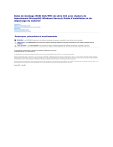
Lien public mis à jour
Le lien public vers votre chat a été mis à jour.